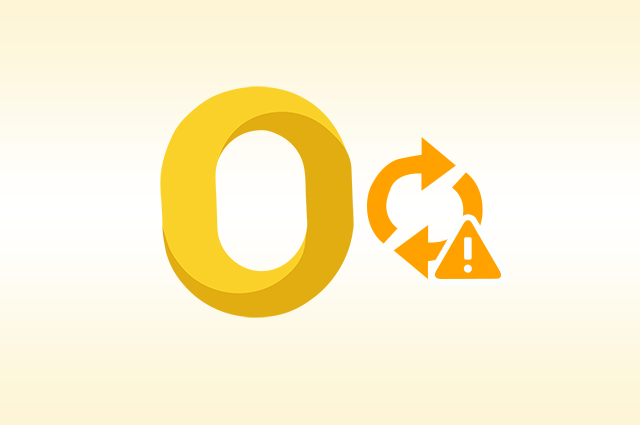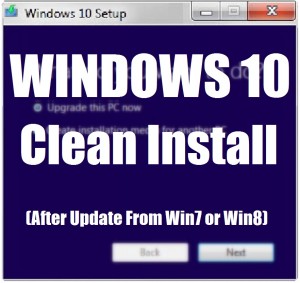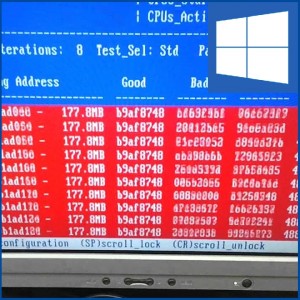Как исправить ошибку APP TAGGING INITIALIZATION FAILED
Вопрос читателя:
«Привет, Уолли, я использую свой ноутбук уже около 2 лет. Пока я действительно не сталкивался с какими-либо проблемами, но в последнее время я часто вижу эту ошибку APP TAGGING INITIALIZATION FAILED. Это не такая уж большая проблема, но я хочу исправить это как можно скорее.“- Джеффри Э., США
Ответ Уолли: Значок « Ошибка инициализации тегов приложения ”Ошибка может быть немного болезненной. Подобные ошибки типа «синий экран» могут возникнуть из ниоткуда. Эти ошибки сбивают с толку, но не беспокойтесь. Вы сможете решить эту проблему, если выполните несколько простых шагов по устранению неполадок.
Проблема
” Ошибка инициализации тегов приложения ” или же СТОП 0x0000010A ошибка появляется, когда Windows все еще загружается.
Причина
” Ошибка инициализации тегов приложения ”Ошибка обычно вызвана повреждением драйвера устройства. Эту проблему также может вызвать очень старый драйвер устройства.
Решение
Вот несколько способов исправить ” Ошибка инициализации тегов приложения ” ошибка:
Обновите и установите новые драйверы устройств
Старые и поврежденные драйверы устройств являются основной причиной ” Ошибка инициализации тегов приложения ” ошибка. Вы можете обновить драйверы устройств компьютера двумя основными способами. Либо сделайте это вручную, либо воспользуйтесь утилитой для обновления драйверов.
Чтобы обновить драйверы устройства вручную, нужно перейти на сайт производителя и загрузить оттуда драйверы. Используя утилиту обновления программного обеспечения, например DriverDoc намного эффективнее по времени. Это также очень удобно для тех, кто никогда раньше не делал этого.
Используйте восстановление системы, чтобы исправить ошибку
Функция восстановления системы возвращает настройки компьютера к состоянию на определенный момент времени. Точки восстановления системы создаются Windows автоматически, и их также можно создать вручную. Нажмите здесь, чтобы узнать, как использовать Восстановление системы.
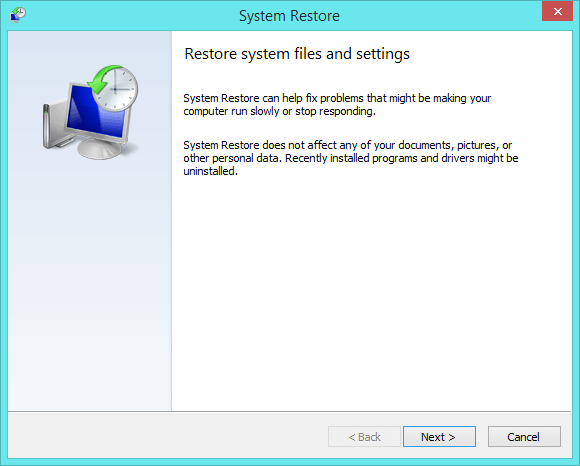
Установить все обновления Windows
Установка обновлений может исправить эту ошибку синего экрана. Microsoft выпускает исправления для различных проблем, а также обновления своих компонентов Windows через Центр обновления Windows. Вы можете использовать Центр обновления Windows, следуя этим инструкциям:
- нажмите Ключ Windows > тип Центр обновления Windows > щелкните Центр обновления Windows
- Ищите Проверить обновления ссылку на правой панели и щелкните ее.

- Попробуй установить все обновления. Обновления будут загружены и установлены. Это может занять много времени. Вы также можете сделать это на ночь, если вам так удобнее.
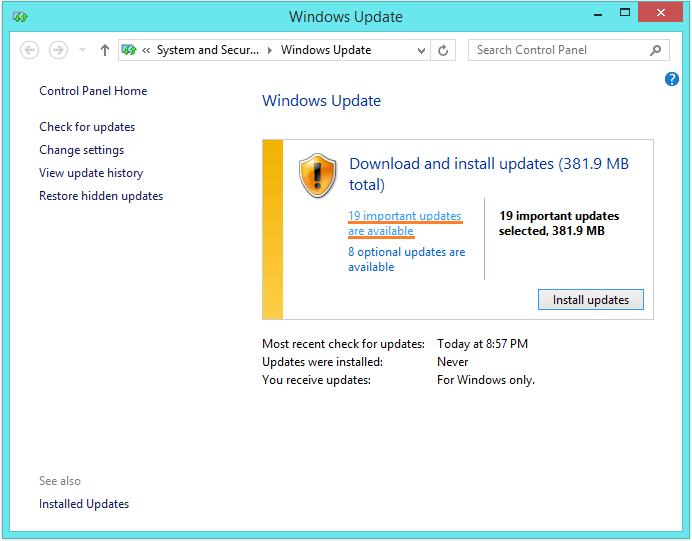
Удачных вычислений! ![]()
.
Источник